विषयसूची:
- चरण 1: Arduino बोर्ड को अपने कंप्यूटर से कनेक्ट करें
- चरण 2: अपने ब्रेडबोर्ड को शक्ति देना
- चरण 3: पोटेंशियोमीटर का उपयोग करना
- चरण 4: पोटेंशियोमीटर को जोड़ना
- चरण 5: एलईडी
- चरण 6: कोड करने का समय
- चरण 7: आनंद लें

वीडियो: Arduino के साथ एक एलईडी को डिमिंग और ब्राइटनिंग: 7 स्टेप्स (चित्रों के साथ)

2024 लेखक: John Day | [email protected]. अंतिम बार संशोधित: 2024-01-30 09:22

निर्माण शुरू करने से पहले, आपको सही सामग्री प्राप्त करने की आवश्यकता है:
- 1 Arduino Board - मैंने एक Arduino Uno के नॉकऑफ़ का उपयोग किया, लेकिन यह उसी तरह काम करता है।
- 1 पोटेंशियोमीटर - मेरा सबसे अलग दिखता है, लेकिन वे भी उसी तरह काम करते हैं।
- 1 ब्रेडबोर्ड
- कुछ जम्पर केबल
- 1 एलईडी और रोकनेवाला - मैं अनुशंसा करता हूं कि सुरक्षा के लिए प्रतिरोधी 250 ओम से अधिक हो।
- Arduino IDE वाला कंप्यूटर स्थापित
अंत में, सावधान रहें! आप यहां तेज सामान और धाराओं के साथ काम कर रहे हैं इसलिए हर कदम पर सावधानी बरतें।
चरण 1: Arduino बोर्ड को अपने कंप्यूटर से कनेक्ट करें

इसके साथ आए USB केबल का उपयोग करके अपने Arduino को अपने कंप्यूटर से कनेक्ट करें। यदि आपने पहले से अपना Arduino सेट नहीं किया है, तो अपने Arduino को अपने कंप्यूटर से कनेक्ट करें, और सुनिश्चित करें कि आपके कॉन्फ़िगरेशन सही हैं। "टूल्स" के तहत, "पोर्ट" चुनें और सुनिश्चित करें कि आपने उस पर क्लिक किया है जिसे आपने अपने Arduino से भी जोड़ा है। साथ ही, सुनिश्चित करें कि "टूल्स" के अंतर्गत आपके पास "बोर्ड" में चयनित सही प्रकार का Arduino बोर्ड है।
एक बार जब आप ऐसा कर लेते हैं, तो "पावर" पिन, "एनालॉग इन" पिन और "डिजिटल" पिन पर एक नज़र डालें। "डिजिटल" पिन अनुभाग में कुछ नंबरों के आगे स्क्वीगलीज़ ("~") पर ध्यान दें। इन स्क्विग्लीज़ का मतलब है कि ये पिन पल्स चौड़ाई मॉड्यूलेशन (पीडब्लूएम) का उपयोग करते हैं, जो कि सिर्फ एक फैंसी शब्द है जिसका अर्थ है कि यह एनालॉग सिग्नल को डिजिटल में अनुवाद कर सकता है। यह बाद के चरणों में काम आएगा, इसलिए ध्यान दें।
चरण 2: अपने ब्रेडबोर्ड को शक्ति देना

ठीक है, अब जब आपके पास सब कुछ सेट हो गया है, तो दो जम्पर केबल लें, और "पॉवर" पिन सेक्शन के "5V" से एक जम्पर केबल को "+" साइन के तहत छेद के कॉलम से कनेक्ट करें। "पावर" पिन अनुभाग के "जीएनडी" से एक और जम्पर केबल को "-" चिह्न के तहत छेद के कॉलम से कनेक्ट करें। यह आपके ब्रेडबोर्ड पर छेदों का एक पावर और ग्राउंड कॉलम बनाएगा।
चरण 3: पोटेंशियोमीटर का उपयोग करना

यदि आप पहले से ही जानते हैं कि एक पोटेंशियोमीटर क्या है और यह कैसे काम करता है, तो आप इस चरण को छोड़ सकते हैं। यदि आप नहीं करते हैं, तो मैं इसे यहाँ समझाता हूँ।
एक पोटेंशियोमीटर में 3 पिन होते हैं। बाएँ और दाएँ 2 पिन पावर और ग्राउंड पिन हैं, और वे प्रतिवर्ती हैं, जिसका अर्थ है कि आप 5V को बाएँ पिन और GND को दाएँ पिन से जोड़ सकते हैं और इसके विपरीत और यह अभी भी काम करेगा। मध्य पिन "डेटा" पिन है। जब आप पोटेंशियोमीटर को घुमाते हैं, तो बीच का पिन केवल रीडिंग को आउटपुट करता है।
चरण 4: पोटेंशियोमीटर को जोड़ना

अब जबकि आप जानते हैं कि पोटेंशियोमीटर क्या होता है, आइए इसे ब्रेडबोर्ड से जोड़ते हैं। आप इसका उपयोग एलईडी की चमक को बदलने के लिए करेंगे। अपने पोटेंशियोमीटर को अपने ब्रेडबोर्ड पर चिपका दें। मैं अनुशंसा करता हूं कि आप इसे मेरे ब्रेडबोर्ड के बीच में डालें ताकि मेरे पास इसके बगल में कुछ पिन लगाने के लिए जगह हो। पोटेंशियोमीटर के बाएं (या दाएं) पिन को अपने ब्रेडबोर्ड पर पावर कॉलम से कनेक्ट करें और पोटेंशियोमीटर के दाएं (या बाएं) पिन को ग्राउंड कॉलम से कनेक्ट करें। अब अपने पोटेंशियोमीटर के "डेटा" पिन को "एनालॉग" पिन सेक्शन में पिन से जोड़ने के लिए एक जम्पर केबल का उपयोग करें। मैंने अपना "A0" तक जोड़ लिया।
चरण 5: एलईडी

अब जब पोटेंशियोमीटर अंदर है, तो अगला कदम एलईडी को जोड़ना है। अपने ब्रेडबोर्ड पर एलईडी डालें और एक "डिजिटल" पिन को एलईडी के लंबे पैर के साथ "~" के साथ जोड़ने के लिए एक जम्पर केबल का उपयोग करें (इसे छोटे पैर के साथ न मिलाएं, अन्यथा यह नहीं होगा काम)। अब आपको अपने एलईडी को जलने से रोकने के लिए एक रोकनेवाला लगाने की आवश्यकता है। रोकनेवाला के एक छोर को उसी पंक्ति पर रखें जिस पर आपके एलईडी का छोटा पैर है, और दूसरे छोर को अपने ब्रेडबोर्ड के ग्राउंड कॉलम में रखें।
चरण 6: कोड करने का समय

महान! सब कुछ जगह पर है। कोड करने का समय!
फोटो में, मैंने जो किया उसका एक नमूना है। प्रारंभ में, दो कार्य होंगे: "शून्य सेटअप ()" और "शून्य लूप ()। यदि आप Arduino के लिए नए हैं, तो सेटअप () फ़ंक्शन का उपयोग उन चीज़ों को "सेटअप" करने के लिए किया जाता है जिन्हें आपने Arduino बोर्ड पर पिन से जोड़ा है। लूप () फ़ंक्शन वह जगह है जहां वास्तविक जादू होता है: यह केवल उस कोड के माध्यम से लूप करता है जिसे आप फ़ंक्शन में लिखते हैं।
पहली दो पंक्तियों में, मैंने पूर्णांक चर "एलईडी" का उपयोग किया और इसे 6 पर सेट किया (6 वह पिन है जिसे मैंने अपने ब्रेडबोर्ड पर एलईडी से जोड़ा है, इसलिए यदि आपने एक अलग पिन नंबर का उपयोग किया है, तो इसे उस पिन नंबर पर सेट करें)। मैंने पूर्णांक चर "पोटेंशियोमीटर" को "A0" पर भी सेट किया है क्योंकि वह पिन है जिसे मैंने अपने पोटेंशियोमीटर से जोड़ा है (फिर से, यदि आपने एक अलग पिन का उपयोग किया है, तो अपना चर उस पिन पर सेट करें)।
सेटअप () फ़ंक्शन में, मैंने सीरियल मॉनिटर शुरू किया (मैं उस पर बाद में चर्चा करूंगा) और "पिनमोड (एलईडी, आउटपुट)" टाइप किया। यह कथन Arduino को यह बताता है कि पिन 6 (जो चर "एलईडी" के बराबर है) एक आउटपुट है, जिसका अर्थ है कि यह आउटपुट वोल्टेज होगा। मैं "पिनमोड (पोटेंशियोमीटर, INPUT)" टाइप नहीं करता, क्योंकि डिफ़ॉल्ट रूप से, यह पहले से ही एक इनपुट है।
लूप () फ़ंक्शन में, एक वैरिएबल बनाएं और सेट करें (मैंने "नॉब" का इस्तेमाल किया) जो पोटेंशियोमीटर के इनपुट के बराबर "एनालॉग रीड (/ * पोटेंशियोमीटर पिन के लिए आपका नाम * /)" का उपयोग करके पढ़ता है (मेरे लिए यह एनालॉग था) (पोटेंशियोमीटर))। फिर चर "मानचित्र" करें। इसका क्या मतलब है? पोटेंशियोमीटर 1 और 1024 के बीच का मान लेता है, और आपके एलईडी को ठीक से चमकने और मंद करने के लिए इसे 1 से 255 के बीच होना चाहिए। "मैप" फ़ंक्शन पोटेंशियोमीटर को 1/255 के बराबर अंतराल में विभाजित करता है, जो एलईडी की प्रोग्रामिंग करते समय काम आएगा।
यह अगला भाग वैकल्पिक है, लेकिन सीरियल मॉनिटर का उपयोग करके, आप पोटेंशियोमीटर आउटपुट का मान देख सकते हैं। यदि आपने सेटअप () फ़ंक्शन के तहत सीरियल मॉनिटर शुरू किया है और इसे लूप () फ़ंक्शन में एक चर मुद्रित करने के लिए कहा है (मैंने "Serial.println (knob)" किया था जो मुझे नॉब के मूल्य की निगरानी करने देता है), जब आप शुरू करते हैं प्रोग्राम और ऊपरी दाएं कोने में आवर्धक ग्लास आइकन पर क्लिक करें, संख्याओं की एक विशाल सूची होगी जो लगातार अपडेट होती रहेगी। जैसे ही आप इसे चालू करेंगे वे संख्याएँ आपके पोटेंशियोमीटर का वर्तमान मान होंगी।
अंत में, पोटेंशियोमीटर (जिसे मैंने वेरिएबल "नॉब" में स्टोर किया है) का मान एलईडी पर "एनालॉगराइट (/*जो भी आपने अपने एलईडी वेरिएबल*/,/*जिसे आपने अपने पोटेंशियोमीटर वेरिएबल का नाम दिया है*/)" टाइप करके लिखें। मेरे मामले में, मैंने "एनालॉगवाइट (एलईडी, पोटेंशियोमीटर)") टाइप किया।
कोड संकलित करें और अपलोड करें और अपने dimmable LED के साथ खेलें!
चरण 7: आनंद लें

बधाई! तुमने यह किया!
सिफारिश की:
ESP32 के साथ PWM - Arduino IDE के साथ ESP 32 पर PWM के साथ एलईडी डिमिंग: 6 कदम

ESP32 के साथ PWM | Arduino IDE के साथ ESP 32 पर PWM के साथ एलईडी डिमिंग: इस निर्देश में हम देखेंगे कि Arduino IDE और amp का उपयोग करके ESP32 के साथ PWM सिग्नल कैसे उत्पन्न करें; PWM मूल रूप से किसी भी MCU से एनालॉग आउटपुट उत्पन्न करने के लिए उपयोग किया जाता है और यह एनालॉग आउटपुट 0V से 3.3V (esp32 के मामले में) और amp के बीच कुछ भी हो सकता है; से
प्रोजेक्ट 2, डिमिंग एलईडी: 3 चरण
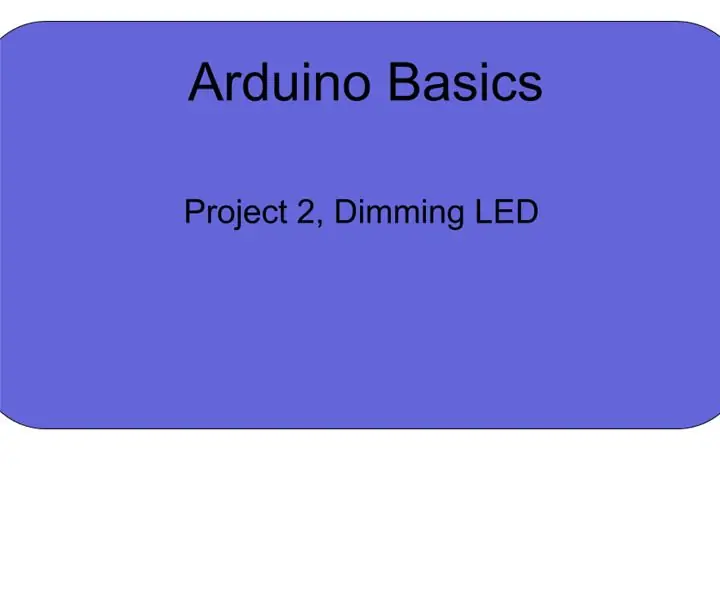
प्रोजेक्ट 2, डिमिंग एलईडी: इस प्रोजेक्ट में आप सीखेंगे कि एक पोटेंशियोमीटर के साथ एलईडी की चमक को कैसे नियंत्रित किया जाए। इस परियोजना में आपको AnalogWrite, AnalogRead, और एक int फ़ंक्शन का उपयोग करने के बारे में पढ़ाया जाएगा। आशा है कि आप इसे पसंद करेंगे, और प्रीवियो देखना न भूलें
पीडब्लूएम डिमिंग के साथ फोर कलर एलईडी ग्रो लाइट: 12 स्टेप्स (चित्रों के साथ)

पीडब्लूएम डिमिंग के साथ फोर कलर एलईडी ग्रो लाइट: यह इस्तेमाल किए गए पीसी चेसिस में स्थापित मेरे पिछले ग्रो लाइट के लिए एक विस्तार है। इसमें लाल, लाल, नीले और सफेद एलईडी के लिए चार चैनल पीडब्लूएम डिमिंग हैं। रंग मिश्रण मिश्रण को नियंत्रित करने में सक्षम होने का मतलब है कि आप जड़ की वृद्धि को नियंत्रित कर सकते हैं, पत्ती
डिमिंग इल्यूमिनेटर- बेडसाइड क्लॉक आदि के लिए: 4 कदम (चित्रों के साथ)

डिमिंग इल्यूमिनेटर- बेडसाइड क्लॉक आदि के लिए: यह यूनिट मेरी पत्नी की शिकायत के कारण अस्तित्व में आई कि वह बेडरूम की घड़ी नहीं देख सकती थी जब बेडरूम में अंधेरा था, और वह मुझे जगाने के लिए लाइट चालू नहीं करना चाहती थी। . मेरी पत्नी नहीं चाहती थी कि घड़ी पर एक चकाचौंध करने वाली रोशनी, बस पर्याप्त रोशनी
ऑटो डिमिंग साइड इल्यूमिनेटेड मिरर कैसे बनाएं: 8 कदम (चित्रों के साथ)

ऑटो डिमिंग साइड इल्यूमिनेटेड मिरर कैसे बनाएं: यह मेरा पहला इंस्ट्रक्शनल है, और मुझे इस पर गर्व है! मैंने इस साइट पर इतना समय बिताया है, मैंने सोचा कि यह केवल उचित होगा मैं एक अच्छा प्रोजेक्ट भी प्रस्तुत करता हूं। यह परियोजना अपेक्षाकृत लचीली है, 'हैव टाइम?' भागों में आपको सुधार करने की अनुमति मिल सकती है
